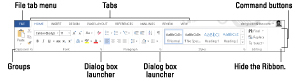Word on üks enim kasutatavaid arvutiprogramme planeedil. Teksti koostamisel abistamine on üks asi, millega arvutid hästi hakkama saavad, kuid see ei muuda teksti kirjutamist lihtsamaks ega tähenda, et Wordi kasutamine on piisavalt lihtne, et te abi ei vaja. Nii et nautige seda petulehte.
Word 2013 ekraaniga tutvumine
Vaadake Word 2013 ekraani. Näete uue dokumendi lubadust ning hämmastavat hulka nuppe ja lisaseadmeid. Siin on olulised punktid, mida meeles pidada:

Word 2013 lindi mõistmine
Microsoft Word 2013 lint sisaldab vahekaarte, millel saate klõpsata kasulike ikoonide rühmade kuvamiseks. Need ikoonid tähistavad käsunuppe, sisestuskaste ja menüüsid.
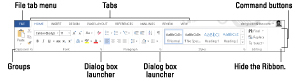
Word 2013 klaviatuurikäskude kokkuvõte
Sõltumata sellest, kas kasutate telefoni virtuaalset klaviatuuri või päris asja oma arvutis, jääb tekstitöötlus klaviatuuriga seotud tegevuseks. Järgmised tabelid näitavad, kuidas pääseda juurde Microsoft Word 2013 käskudele ja funktsioonidele.
Kursori liikumine
| Selle klahvi vajutamine |
Liigutab sisestuskursorit. . . |
| ↑ |
Üks rida teksti üles |
| ↓ |
Üks tekstirida allapoole |
| ← |
Vasak järgmise tegelase juurde |
| → |
Otse järgmise tegelase juurde |
| Ctrl+↑ |
Üks lõik üles |
| Ctrl+↓ |
Üks lõik alla |
| Ctrl+← |
Jättis ühe sõna |
| Ctrl+→ |
Õige üks sõna |
| PgUp |
Üks ekraan üles |
| PgDn |
Üks ekraan alla |
| Kodu |
Praeguse rea alguseks |
| Lõpp |
Praeguse rea lõpuni |
| Ctrl + Kodu |
Dokumendi algusesse |
| Ctrl + End |
Dokumendi alla |
Põhilised redigeerimiskäsud
| Kopeeri |
Ctrl+C |
| Lõika |
Ctrl+X |
| Kleebi |
Ctrl+V |
| Võta tagasi |
Ctrl+Z |
Teksti vormindamise käsud
| Julge |
Ctrl+B |
| Kursiiv |
Ctrl+I |
| Allajoonimine |
Ctrl+U |
| Topelt allajoon |
Ctrl+Shift+D |
| Sõna allajoonimine |
Ctrl+Shift+W |
| Väikesed korgid |
Ctrl+Shift+K |
| Ülemine indeks |
Ctrl+Shift++ |
| Alamindeks |
Ctrl+= |
| Tühjenda vormindus |
Ctrl + tühikuklahv |
| Kasvatage fonti |
Ctrl+Shift+> |
| Kahanda fonti |
Ctrl+Shift+ |
| KÕIK TÄHED |
Ctrl+Shift+A |
| Font dialoogiboks |
Ctrl+D |
Lõigu vormindamise käsud
| Keskmise tekst |
Ctrl+E |
| Joonda vasakule |
Ctrl+L |
| Joonda paremale |
Ctrl+R |
| Üherealine vahe |
Ctrl+1 |
| 1-1/2-reavahe |
Ctrl+5 |
| Kaherealine vahekaugus |
Ctrl+2 |
| Põhjenda |
Ctrl+J |
| Taane |
Ctrl+M |
| Tühista taane |
Ctrl+Shift+M |
| Rippuv taane |
Ctrl+T |
| Eemalda taane riputus |
Ctrl+Shift+T |
Populaarsed Wordi klaviatuuri otseteed
| Abi |
F1 |
| Tühista |
Põgenemine |
| Mine tagasi |
Tõstuklahv+F5 |
| Uus dokument |
Ctrl+N |
| Ava ekraan |
Ctrl+O |
| Prindi |
Ctrl+P |
| Sule dokument |
Ctrl+W |
| Kiire salvestamine |
Ctrl+S |
| Korda |
Ctrl+Y |
| Otsi |
Ctrl+F |
| Otsige ja asendage |
Ctrl+H |
| Sisesta kõva leheküljepiir |
Ctrl+Enter |
Aeg-ajalt (kuid kasulikud) Wordi kiirklahvid
| Minema |
F5 |
| Näita/peida mitteprinditavaid märke |
Ctrl+Shift+8 |
| Faili ekraan |
Alt+F |
| Stiilide tööpaan |
Ctrl+Shift+Alt+S |
| Sõnade arv |
Ctrl+Shift+G |
| Sümboli font |
Ctrl+Shift+Q |
| Prindipaigutuse vaade |
Ctrl+Alt+P |
| Mustandi (tavaline) režiim |
Ctrl+Alt+N |
| Kontuurirežiim |
Ctrl+Alt+O |
| Poolitatud aken |
Alt+Ctrl+S |
| Jälgige redaktsioone |
Alt+Tõstuklahv+E |
Käsud, mis sisestavad midagi
| Tänane kuupäev |
Alt+Shift+D |
| Praegune aeg |
Alt+Tõstuklahv+T |
| Kleepige spetsiaalselt |
Alt+Ctrl+V |
| Joonealune märkus |
Alt+Ctrl+F |
| Lõpumärkus |
Alt+Ctrl+D |
| kommenteerida |
Ctrl+Alt+M |
| |
Word 2013 erimärkidega klaviatuuri otseteede kasutamine
Mõned klahvikombinatsioonid lisavad teie Word 2013 dokumenti tähemärke. Kui leiate, et need märgid on teie igapäevaste tippimisülesannete täitmisel kasulikud, kaaluge nende kiirklahvide kasutamist.
| Sümboli nimi |
Sümbol |
Vajutavad klahvid |
| Euro |
€ |
Ctrl+Alt+E |
| Kaubamärk |
™ |
Ctrl+Alt+T |
| Autoriõigus |
© |
Ctrl+Alt+C |
| Registreeritud |
® |
Ctrl+Alt+R |
| Lõppkriips |
– |
Ctrl + miinusklahv numbriklahvistikul |
| Em-kriips |
— |
Ctrl+Alt+miinusklahv numbriklahvistikul |
| Purustamatu ruum |
|
Ctrl+Shift+tühik |
| Katkematu sidekriips |
– |
Ctrl+Shift+- (sidekriips) |
| |
Word 2013 nipid, mida meeles pidada
Siin on lühike loend kõige kasulikumatest Microsoft Word 2013 nippidest. Uue dokumendi koostamisel pidage meeles järgmisi soovitusi.
-
Uue lehe avamiseks vajutage Ctrl+Enter. See lisab kõva lehepausi, mis sunnib automaatselt uue lehe.
-
Pehme tagastusklahvi sisestamiseks vajutage klahvikombinatsiooni Shift+Enter. See on kasulik tekstirea katkestamiseks, näiteks dokumendi pealkirjas või aadressis.
-
Kasutage teksti järjestamiseks vahekaarte. Ärge kunagi kasutage selle ülesande jaoks tühikuid. Kõik, mida vajate, on üks vahekaart. Kui sisestate rohkem kui ühe tabeldusmärgi, peate tabelduskohad lähtestama.
-
Kasutage veergude järjestamiseks alati ühte vahekaarti. See muudab teabe redigeerimise lihtsamaks, kui peate seda tegema.
-
Kui peate muutma lehe vormingut oma dokumendi keskel, alustage uut jaotist.
-
Salvestage oma stiilid malli! Nii saate neid kasutada uute loodud dokumentide jaoks, ilma et peaksite oma stiile ikka ja jälle ümber ehitama.